
テキストを mysql にインポートする方法: まずテーブルを作成し、右クリックしてインポート ウィザードを選択し、テキスト ファイルの形式 [.txt] を選択してから、パスとエンコーディング [utf-8] を選択します。をクリックして区切り文字を選択し、次に「タイトル」を選択して「次へ」をクリックし、最後に「インポートの開始」をクリックします。

#その他の関連する無料学習の推奨事項:# # mysql にテキストをインポートする方法:mysql チュートリアル (ビデオ)
1. 最初のステップは、コンピューターで mysql を開き、新しいデータベースとテーブルを作成することです。テーブル内に設計されたフィールドは、インポートされたテキスト ドキュメント 対応する番号。次の図に示すように、どのフィールドが txt テキスト ドキュメントのどの列に対応するか:
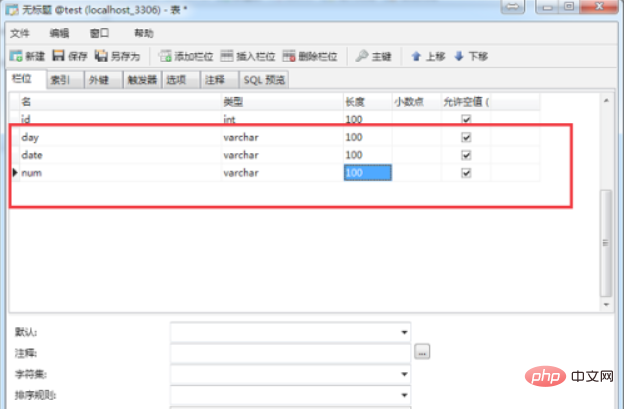 2. 2 番目のステップでテーブルを作成した後を右クリックし、次の図に示すように、テーブルを右クリックして [インポート ウィザード] を選択します:
2. 2 番目のステップでテーブルを作成した後を右クリックし、次の図に示すように、テーブルを右クリックして [インポート ウィザード] を選択します:
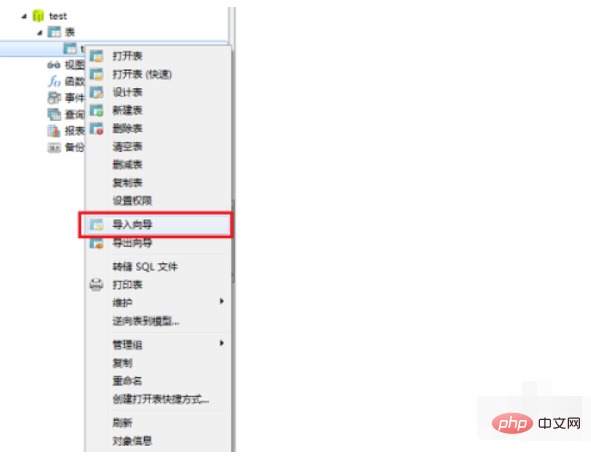 3. 3 番目のステップでは、インポート ウィザード インターフェイスに入った後、形式を選択します。次の図に示すように、インポートされたテキスト ファイル .txt を選択し、[次へ] をクリックします。表示:
3. 3 番目のステップでは、インポート ウィザード インターフェイスに入った後、形式を選択します。次の図に示すように、インポートされたテキスト ファイル .txt を選択し、[次へ] をクリックします。表示:
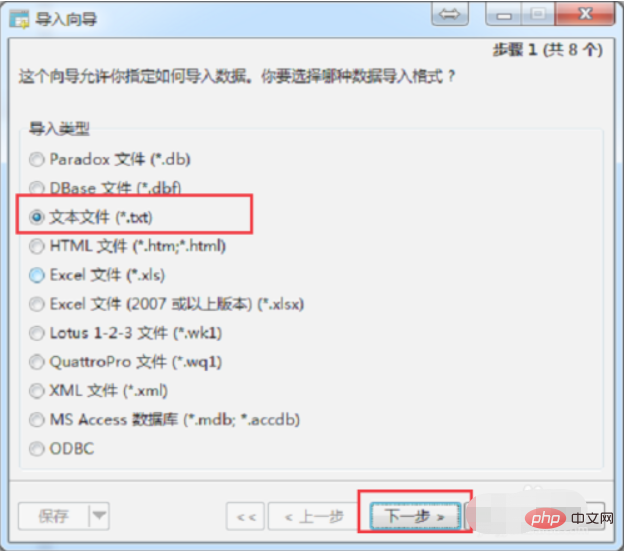 4. 4 番目のステップは、テキスト ドキュメントのパスを選択することです。次の図に示すように、エンコードに utf-8 を選択して、「次へ」をクリックします:
4. 4 番目のステップは、テキスト ドキュメントのパスを選択することです。次の図に示すように、エンコードに utf-8 を選択して、「次へ」をクリックします:
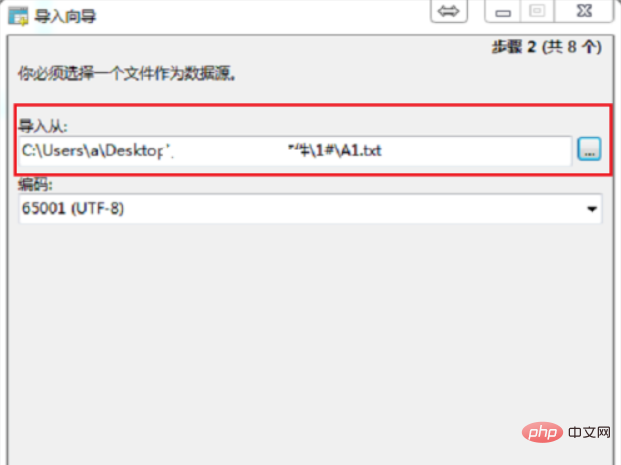 5. 5 番目のステップは、区切り文字を選択することです。これは、次のことを意味します。テキスト ドキュメントの各列をカンマ、セミコロン、またはスペースで区別します。ここでの選択は、スペースで区別することです。次の図に示すように、次の 1 つのステップをクリックしてください:
5. 5 番目のステップは、区切り文字を選択することです。これは、次のことを意味します。テキスト ドキュメントの各列をカンマ、セミコロン、またはスペースで区別します。ここでの選択は、スペースで区別することです。次の図に示すように、次の 1 つのステップをクリックしてください:
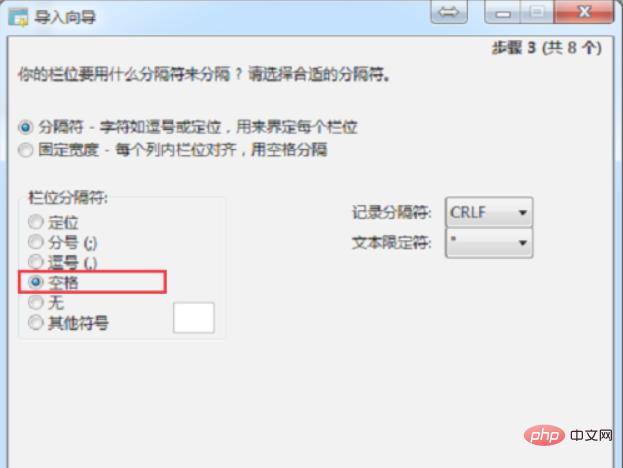 6. ステップ 6: リストのタイトルがどの行であるか、最初のデータ行がどの行であるかを選択します。ここでは 1 を選択し、クリックします。次のステップは、以下の図に示すとおりです。 ##7. 7 番目のステップでは、デフォルトで「次へ」をクリックします。ここでのソース テーブルは txt テキスト ドキュメントを参照し、ターゲット テーブルはデータをインポートします。以下に示すデータベース テーブル:
6. ステップ 6: リストのタイトルがどの行であるか、最初のデータ行がどの行であるかを選択します。ここでは 1 を選択し、クリックします。次のステップは、以下の図に示すとおりです。 ##7. 7 番目のステップでは、デフォルトで「次へ」をクリックします。ここでのソース テーブルは txt テキスト ドキュメントを参照し、ターゲット テーブルはデータをインポートします。以下に示すデータベース テーブル:
#8. 8 番目のステップでは、デフォルトでデータベース テーブルのフィールドが表示され、ソース フィールド (テキスト テキスト ドキュメント) からフィールドを選択する必要があります。対応する列を選択します。選択後、 をクリックします。次に、次の図に示すように: 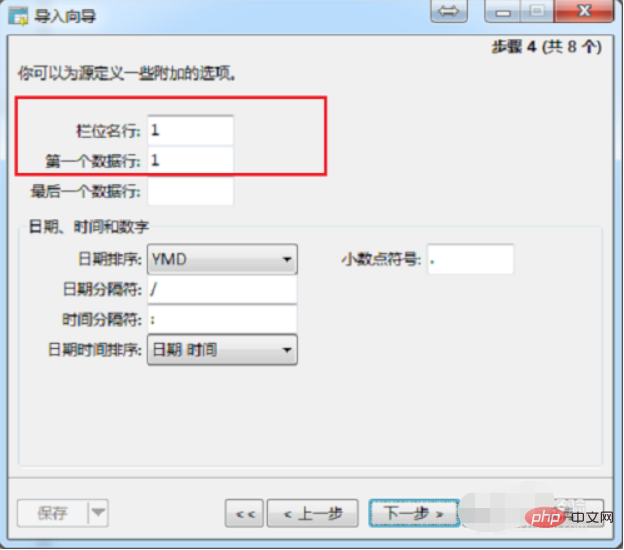
9. 9 番目のステップで、インポート モードを選択し、[追加: レコードをターゲット テーブルに追加] を選択し、図のように [次へ] をクリックします。次の図: 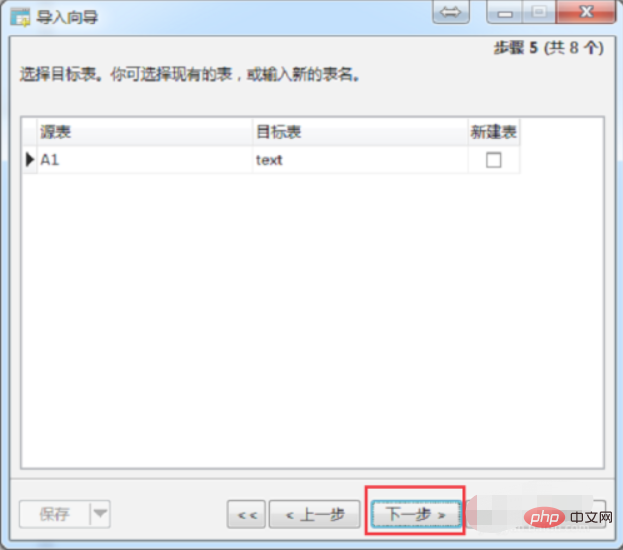
#10. ステップ 10: txt テキスト ドキュメントをインポートする最後のステップに進み、クリックしてインポートを開始し、インポートが完了するまでしばらく待ちます。完了したら、[閉じる] をクリックしてデータベース テーブルを開きます。次の図に示すように、txt テキスト ドキュメント データがインポートされたことがわかります。
以上がテキストをmysqlにインポートする方法の詳細内容です。詳細については、PHP 中国語 Web サイトの他の関連記事を参照してください。